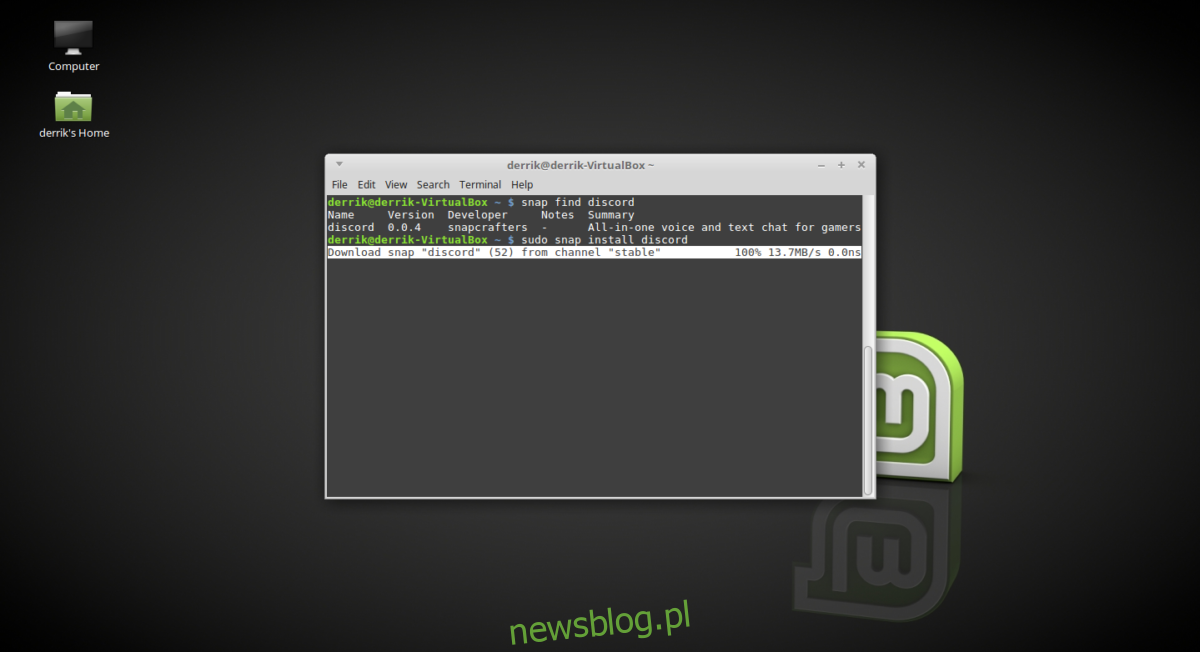Snapy szybko zyskują na popularności. Do tego stopnia, że prawie każda dystrybucja Linuksa ma dla nich wsparcie – z wyjątkiem Linux Mint. Powodem tego jest to, że twórcy systemu operacyjnego Linux Mint uważają, że technologia Snap nie spełnia w pełni ich potrzeb. Zamiast tego zdecydowali się domyślnie wyłączyć Snap. W rzeczywistości, mimo że kilka ostatnich wersji ich systemu operacyjnego jest opartych na Ubuntu 16.04 (system operacyjny z włączonymi migawkami), jest on wyłączony. Zamiast tego Linux Mint w pełni objął Flatpak. To solidna alternatywa dla Snapów, ponieważ Flatpak ma również wiele dostępnych pakietów. To powiedziawszy, ogólne podekscytowanie wydaje się być związane ze Snapami, a firmy tak duże jak Microsoft oficjalnie go reklamują. Jeśli jesteś użytkownikiem Mint, który chciałby zachować Flatpak, ale także używać Snapów, istnieje łatwy sposób na włączenie obsługi pakietu Snap.
Snapd On Linux Mint
Aby włączyć obsługę pakietu Snap w Linux Mint, musisz zainstalować pakiet, ponieważ zespół Linux Mint domyślnie wybiera usunięcie narzędzi i procesów Snap. Aby zainstalować oprogramowanie w Linux Mint, musisz otworzyć okno terminala. Po otwarciu okna terminala wpisz: sudo -s, aby uzyskać uprawnienia administratora. Używanie powłoki roota zamiast indywidualnych poleceń sudo może się przydać, jeśli zamierzasz dużo wchodzić w interakcję z systemem.
Po uzyskaniu powłoki roota użyj polecenia update, aby uruchomić system z najnowszym oprogramowaniem. Jest to ważne, aby narzędzie Snapd działało poprawnie. Pamiętaj, że jeśli nie czujesz się komfortowo przy użyciu poleceń do aktualizacji Linux Mint, narzędzie Mint Updater jest również dostępne do użycia i będzie działać równie dobrze.
Najpierw użyj apt update polecenie, aby odświeżyć źródła oprogramowania Linux Mint. To również określi, czy są dostępne aktualizacje dla systemu.
apt update
Następnie użyj polecenia apt upgrade, aby zainstalować nowe aktualizacje, o których system mówi, że są dostępne. Pamiętaj, aby dodać -y na końcu, aby polecenie automatycznie powiedziało „tak”. Dzięki temu nie trzeba później naciskać klawisza „y” na klawiaturze.
apt upgrade -y
Po zainstalowaniu aktualizacji oprogramowania możemy zainstalować oprogramowanie wymagane do uruchamiania pakietów Snap w systemie Linux.
apt install snapd
System powinien automatycznie włączyć wszystkie usługi systemowe w Linux Mint, które Snapd potrzebuje do prawidłowego działania. Jeśli z jakiegoś powodu wystąpił błąd podczas ich włączania, spróbuj:
apt purge snapd
Uruchomienie polecenia purge to świetny sposób na naprawienie wszelkich problemów ze środowiskiem wykonawczym Snap, ponieważ purge usunie i całkowicie usunie wszystkie odniesienia do snapów w systemie. Stąd nazwa „czystka”. Po zakończeniu działania polecenia purge można bezpiecznie ponownie zainstalować przystawkę w systemie. Ponieważ wszystko wyczyściłeś, Linux Mint będzie zmuszony do ponownego pobrania i ponownej konfiguracji wszystkiego oraz powinien naprawić wszelkie pojawiające się problemy.
apt install snapd
Snap On Linux Mint – Terminal
Teraz, gdy Linux Mint obsługuje przyciąganie, jest coś, co powinieneś wiedzieć: nie będzie tak dobre, jak w Ubuntu. Głównym tego powodem jest to, że Linux Mint 18.3 (i inne wersje 18.x) działają na bazie Ubuntu 16.04. Ubuntu LTS to solidna podstawa dla systemu operacyjnego, ale ma swoje wady, głównie to, że wersje oprogramowania mogą być nieco przestarzałe.
W systemach Ubuntu 17.04 i 17.10 użytkownicy mogą łatwo przeglądać i instalować przystawki w oprogramowaniu Gnome dzięki wtyczce Software snaps. Niestety ta wtyczka wymaga wersji 3.26 Gnome, a Mint ma tylko 3.22. Oznacza to, że wszystkie zatrzaski, które instalujesz w Mint, muszą być wykonywane za pomocą terminala.

Aby zainstalować pakiet Snap w Linux Mint, otwórz terminal i wykonaj:
snap find "program name"
Spowoduje to wyświetlenie listy pakietów, które można zainstalować, związanych z wyszukiwaniem przystawki. Aby zainstalować przystawkę, spójrz na listę i skopiuj dokładną nazwę pakietu. Następnie użyj tego polecenia, aby zainstalować go w systemie.
sudo snap install programname
Często Snapy wymagają aktualizacji. Aby zaktualizować listę pakietów przystawek do najnowszej wersji, musisz użyć polecenia „odśwież”. Za każdym razem, gdy zostanie użyte polecenie odświeżania, Snapd wyjdzie i pobierze najnowszą możliwą wersję aplikacji ze sklepu i zastąpi ją starą.
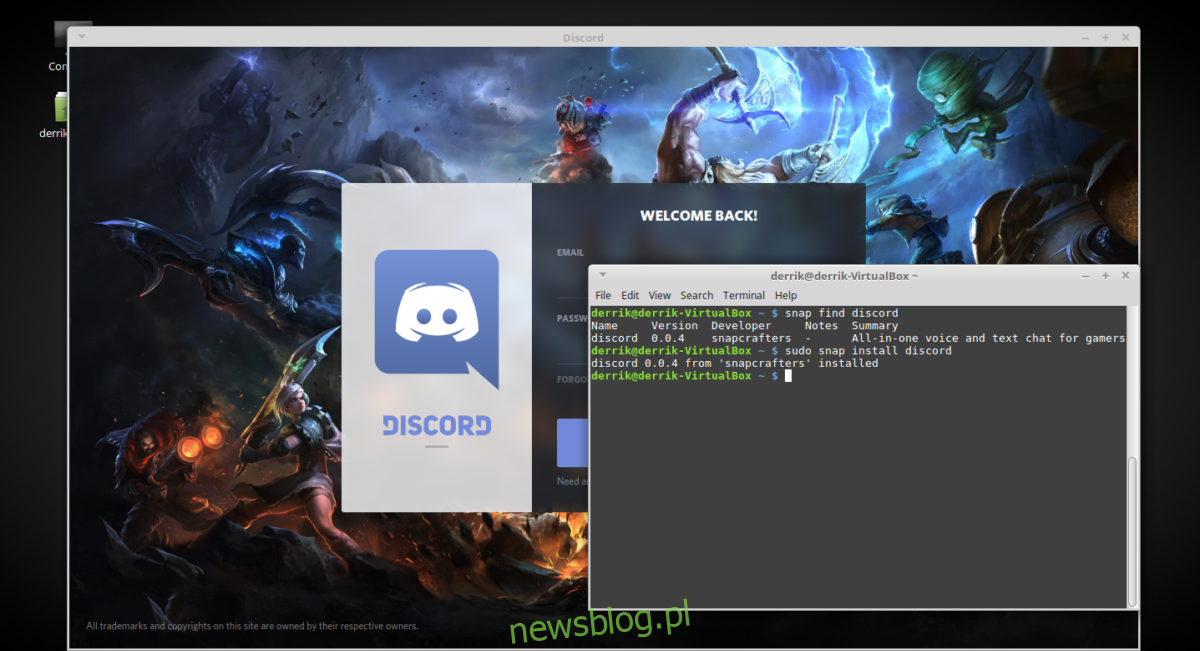
sudo snap refresh
Snapy można łatwo odinstalować z Linux Mint. Użytkownicy mogą to zrobić w dowolnym momencie za pomocą polecenia usuń.
sudo snap remove programname
Na koniec, jeśli chcesz wyświetlić wszystkie dostępne snapy w sklepie z przystawkami, spróbuj użyć polecenia wyszukiwania bez niczego po nim.
snap search
Chcesz zapisać całą listę możliwych do zainstalowania snapów w pliku do późniejszego przeczytania? Spróbuj go wydrukować.
snap search >> ~/snap-list.txt
Uzyskaj dostęp do zapisanego pliku w dowolnym momencie, otwierając snap-list.txt w / home / na komputerze z systemem Linux.